
Mac पर अपनी Apple ID तस्वीर चुनें
आप Apple ID प्राथमिकता में स्वयं को प्रदर्शित करने के लिए तस्वीर या इमेज चुन सकते हैं।
अपने Mac पर, Apple मेनू

यदि आपने अपने Apple ID में साइन इन नहीं किया है, तो साइन इन पर क्लिक करें और अपनी Apple ID जानकारी टाइप करें। स्क्रीन पर दिए गए निर्देशों का अनुपालन करें।
साइडबार में अपने नाम के ऊपर तस्वीर पर क्लिक करें या Finder से कोई इमेज फ़ाइल तस्वीर पर ड्रैग करें, फिर निम्न में से कोई एक कार्य करें :
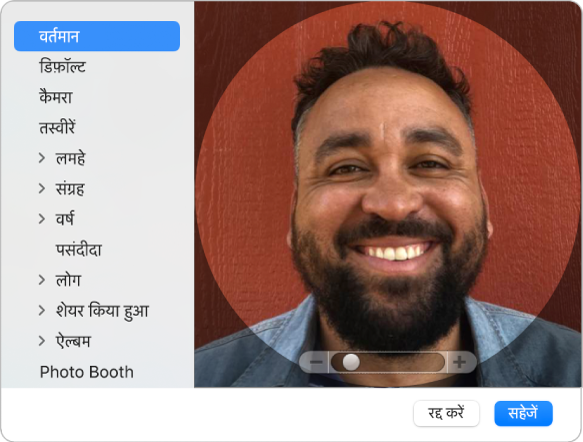
macOS के साथ शामिल तस्वीर का उपयोग करें : डिफ़ॉल्ट पर क्लिक करें, फिर तस्वीर चुनें।
अपने Mac का उपयोग करके अपनी तस्वीर लें: कैमरा पर क्लिक करें और जब आप तैयार हो जाएँ, तो “तस्वीर लें” पर क्लिक करें।
तस्वीर ऐप से तस्वीर का उपयोग करें : तस्वीरों पर क्लिक करें। समय, स्थान या ऐल्बम की विशिष्ट तस्वीरें देखने के लिए तस्वीरों के नीचे तीर
 पर क्लिक करें, फिर तस्वीरों का समूह चुनें। तस्वीर चुनें, फिर अगले पर क्लिक करें।
पर क्लिक करें, फिर तस्वीरों का समूह चुनें। तस्वीर चुनें, फिर अगले पर क्लिक करें।ज़ूम इन या ज़ूम आउट करें : स्लाइडर को बाएँ या दाएँ ड्रैग करें।
तस्वीर ले जाएँ: वृत्त के अंदर तस्वीर को इधर-उधर ड्रैग करें।
सहेजें पर क्लिक करें।
Apple ID वेबसाइट पर अपनी Apple ID खाता जानकारी बदलने की जानकारी के लिए अपना Apple ID खाता पृष्ठ देखें।
iOS या iPadOS डिवाइस का उपयोग करके Apple ID खाता सेटिंग्ज़ बदलने की जानकारी के लिए iPhone, iPad या iPod touch के लिए यूज़र गाइड में “Apple ID और iCloud सेटिंग्ज़ प्रबंधित करें” देखें।